
Como recuperar fotos do iPhone que não ligam? (Guia Completo)

- Extraído do Reddit
Como recuperar fotos do seu iPhone que não ligam? Obter dados de um iPhone morto pode ser complicado. No entanto, é possível. Verifique este tutorial para recuperar fotos do seu iPhone que não ligarão e consertar seu iPhone morto sem dificuldades.
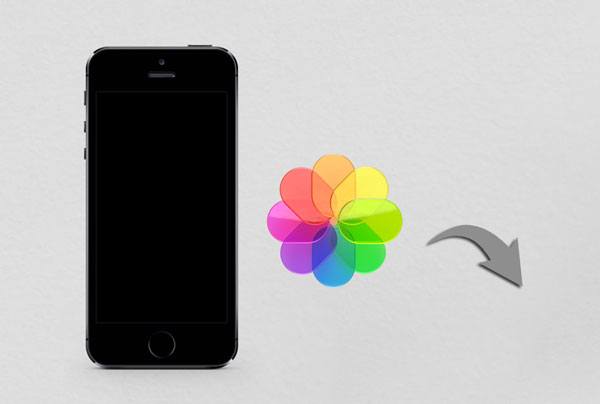
Parte 1. Como tirar fotos do iPhone que não ligará via Coolmuster iPhone Data Recovery
Parte 2. Como tirar fotos do iPhone que não vai ligar a partir do backup do iTunes
Parte 3. Como recuperar fotos do iPhone que não serão ativadas do backup do iCloud
Parte 4. Como corrigir o iPhone que não vai ligar sem perda de dados?
Coolmuster iPhone Data Recovery é a melhor maneira de recuperar fotos do iPhone que não ligará sem perda de dados. Contanto que você tenha feito backup do seu iPhone com o iTunes antes, você pode facilmente restaurar fotos e outros dados do arquivo de backup do iTunes para o seu computador seletivamente.
Por que você deve escolher Coolmuster iPhone Data Recovery?
* Seletivamente restaurar contatos perdidos, fotos, memorandos de voz, mensagens e outros arquivos do arquivo de backup do iTunes para o seu computador sem executar o iTunes.
* Visualize todos os dados digitalizados no computador e escolha os arquivos que deseja restaurar.
* Fácil, rápido e seguro de usar.
* Você não precisa conectar seu iPhone desativado ao computador.
* Não causar perda de dados e mudança de qualidade do arquivo.
* Amplamente compatível com todos os modelos de iPhone (iOS 15 suportados), incluindo iPhone 14/13 Pro Max/13 Pro/13/13 mini/12 Pro Max/12 Pro/12/12 mini/SE/11 Pro Max/11 Pro/11/XS Max/XS/XR/X/8/8 Plus/7 Plus/7/6S Plus/6S/6 Plus/6, etc.
Como posso recuperar fotos de um iPhone morto sem conectar seu iPhone?
1. Instale Coolmuster iPhone Data Recovery.
Baixe e instale o programa em seu computador. Em seguida, execute-o e selecione o modo Recuperar do arquivo de backup do iTunes no painel esquerdo.
2. Selecione um arquivo de backup do iTunes.
Ele verificará o local de backup padrão do iTunes no seu computador. Depois de exibir os arquivos de backup na interface, selecione um na lista e toque no botão Iniciar varredura abaixo.
Nota: Se você não conseguir encontrar o arquivo de backup desejado, clique no botão Selecionar abaixo para escolher o arquivo de backup do iTunes de outras pastas personalizadas.

3. Recupere fotos do iPhone que não ligam.
Quando chegar à interface de seleção de dados, marque os tipos de dados que deseja restaurar e pressione o ícone Iniciar varredura novamente.

Quando terminar de digitalizar arquivos, escolha Fotos ou Rolo da câmera na janela esquerda e visualize as imagens. Em seguida, verifique as fotos desejadas e clique no botão Recover to Computer para salvá-las em seu computador.

Leitura adicional:
Como recuperar mensagens de texto excluídas no iPhone com ou sem backup?
[2023] Como recuperar fotos do iPad sem backup? (Top 2 Maneiras)
Suponha que você tenha feito backup das fotos do iPhone com o iTunes anteriormente. Nesse caso, você pode obter as fotos do iPhone desativado através do aplicativo iTunes. Além disso, você precisará de outro iPhone funcional conectado com o mesmo ID Apple e senha que você usa no iPhone desativado.
Nota: Os dados restaurados substituirão todos os arquivos existentes no novo iPhone. Portanto, você pode fazer backup de seus dados do iPhone para um computador ou disco rígido externo antes de prosseguir.
Como tirar fotos do iPhone danificado pela água que não liga de graça?
1. Conecte o iPhone funcional ao computador e execute a versão mais recente do iTunes no seu computador se ele não iniciar automaticamente.
2. Uma vez detectado, toque no ícone do iPhone no canto superior esquerdo da janela do iTunes, escolha Resumo no painel esquerdo e pressione a opção Restaurar backup na seção Backups .
3. Selecione um arquivo de backup que você deseja restaurar na janela pop-up e clique no botão Restaurar .

Você pode gostar de:
Como corrigir o problema iTunes não pôde se conectar a este iPhone? (6 Soluções Eficazes)
Da mesma forma, se você sempre ativou a sincronização de fotos com o iCloud antes que seu iPhone não seja ligado, você pode facilmente obter as fotos do iPhone no site do iCloud .
Como posso recuperar fotos de um iPhone morto via backup do iCloud?
1. Visite icloud.com a partir de um navegador de computador e inicie sessão com as mesmas credenciais do ID Apple que utilizou no iPhone morto.
2. Após o login, toque em Fotos na interface, escolha as fotos que deseja baixar e pressione o ícone Download para armazená-las em seu computador.

Verifique se você precisa:
Quer saber como obter fotos de uma unidade flash para um iPhone sem problemas? Você pode dar uma olhada neste tutorial.
O que acontecerá se você excluir o backup do iCloud? Vamos conferir.
Se, infelizmente, você esquecer de fazer backup do seu iPhone antes que ele não ligue, você pode tentar corrigir o seu iPhone primeiro e, em seguida, acessar as fotos nele.
Forçar a reinicialização do iPhone funciona bem para corrigir falhas e pequenos bugs do sistema. É também o método mais fácil para reparar o problema do iPhone que você pode tentar.
Para iPhone 8 e versões posteriores: Pressione e solte rapidamente o botão Aumentar volume e o botão Diminuir volume . Depois disso, mantenha pressionado o botão liga/desliga por um tempo até que o logotipo da Apple apareça na tela.

Para iPhone 7/7 Plus: Mantenha pressionados os botões Volume Down + Side simultaneamente até que o logotipo da Apple apareça na tela.
Para iPhone 6s e versões anteriores: Mantenha pressionados os botões Home + Power por 15 segundos até que o logotipo da Apple seja exibido na tela.

Leia também:
O Move to iOS está demorando tanto no seu iPhone? Se sim, você pode seguir este guia para repará-lo.
Por que não consigo atualizar aplicativos no iPad? Não entre em pânico. Você pode aprender métodos úteis neste artigo.
A energia insuficiente também pode impedir que o iPhone ligue. Assim, quando você descobrir que seu iPhone não liga, a primeira coisa que você pode tentar é carregar seu iPhone com o carregador autorizado Apple e cabo USB por até 30 minutos antes de usá-lo. Mais tarde, inicie o iPhone para ver se consegue ligá-lo.
Você também pode conectar seu iPhone ao computador para ver se o iTunes reconhece seu dispositivo. Se isso acontecer, faça backup do seu iPhone com ele imediatamente.
E se os métodos acima não conseguirem reparar o seu iPhone com sucesso? Neste momento, você precisa de uma ferramenta de reparo profissional do iPhone para ajudá-lo. iOS System Repair se destaca na reparação de vários problemas do sistema iOS sem perda de dados, incluindo iPhone não liga, problema de carga, reinicialização de loop, etc.
Os destaques do iOS Reparo do Sistema:
* Corrigir vários problemas do iPhone em um clique no Windows ou Mac: iPhone não liga, iPhone desativado, consumo de bateria, ficar preso no logotipo da Apple / modo DFU / modo de recuperação, preto / azul / vermelho / branco tela da morte, iTunes erro 4005 / 4013, etc
* Upgrade ou downgrade iOS versões.
* Seguro e fácil de usar.
* Não causar nenhuma perda de dados ou alteração.
* Trabalhe com todos os modelos de iPhone (iOS 16 incluídos), como iPhone 14/13 Pro Max/13 Pro/13/13 mini/12 Pro Max/12 Pro/12/12 mini/SE/11, etc.
Para corrigir o iPhone que não liga sem perda de dados:
1. Conecte seu iPhone ao computador.
Depois de instalar o software no seu computador, inicie-o e conecte seu iPhone ao computador através de um cabo USB. Depois, clique em Mais ferramentas > iOS Recuperação do Sistema na interface.

2. Detecte o problema do iPhone automaticamente.
O software irá detectar automaticamente o problema do seu iPhone e exibi-lo na interface. Após a detecção, toque no botão Iniciar para continuar.

3. Corrigir o iPhone não vai ligar o problema.
Você precisará confirmar as informações do iPhone na interface. Se estiver incorreto, selecione o correto no menu suspenso. Finalmente, clique no botão Reparar para iniciar o processo de reparo.

Veja também:
Como corrigir o Touch ID não funciona no iPhone em nenhum momento? (Incrivelmente simples)
Guia completo sobre como corrigir o erro do iTunes 4005 ou o erro 4005 do iPhone
Se, infelizmente, nada acima funcionar para reparar o iPhone, tente entrar em contato com o Suporte da Apple através do site da Apple ou leve seu iPhone à Apple Retail Store ou ao Centro de Serviço Autorizado Apple mais próximo para obter ajuda. É melhor levar o recibo com você se o dispositivo ainda estiver na garantia para reduzir a carga econômica.
Se, de qualquer forma, eles anunciarem que seu iPhone foi oficialmente morto, siga seus conselhos para recuperar dados do iPhone morto.
Não entre em pânico se você está sofrendo de iPhone não ligar o problema. É um problema comum para todos os dispositivos Apple, e tudo o que você precisa fazer agora é aprender a recuperar fotos do seu iPhone que não ligam, seguindo nosso guia passo a passo.
Se você só quer tirar fotos do seu iPhone morto, Coolmuster iPhone Data Recovery é suficiente para recuperá-las. É o mais fácil, rápido e seguro de usar. Se você também espera reparar seu dispositivo para o normal, iOS System Recovery é recomendado para reparar a maioria dos problemas iOS do sistema sem perda de dados.
Se você tiver algo para nos avisar, por favor, deixe um comentário abaixo.
Artigos relacionados:
3 maneiras comprovadas de recuperar dados do iPhone que não ligam (com solução de problemas)
4 maneiras de recuperar fotos do iPhone morto (tudo incluído)
[Soluções viáveis] Como recuperar contatos do iPhone com tela quebrada?
Como recuperar dados do iPhone danificado pela água? (com ou sem Backup)
Como tirar fotos de um telefone quebrado? 4 maneiras rápidas e fáceis para você
Como recuperar fotos após um iPhone Reset sem backup? (Resolvido)





